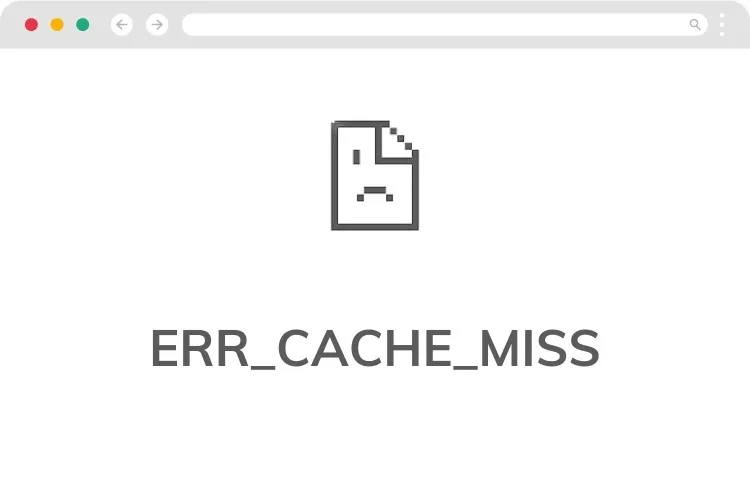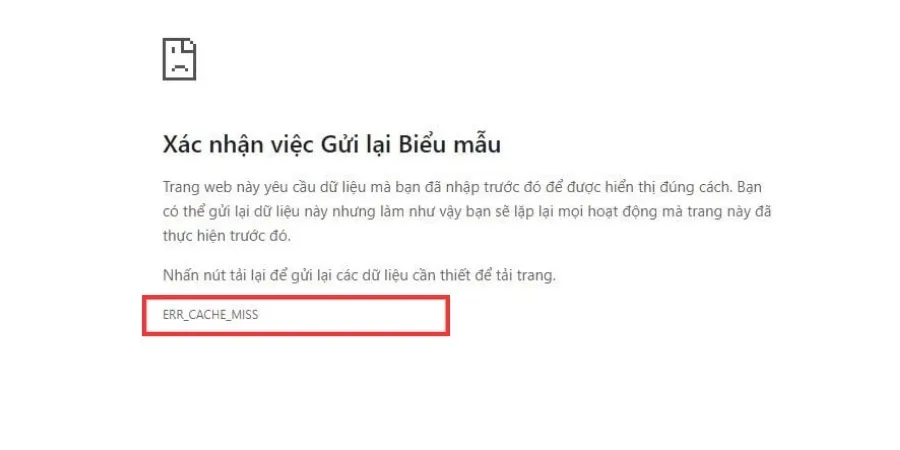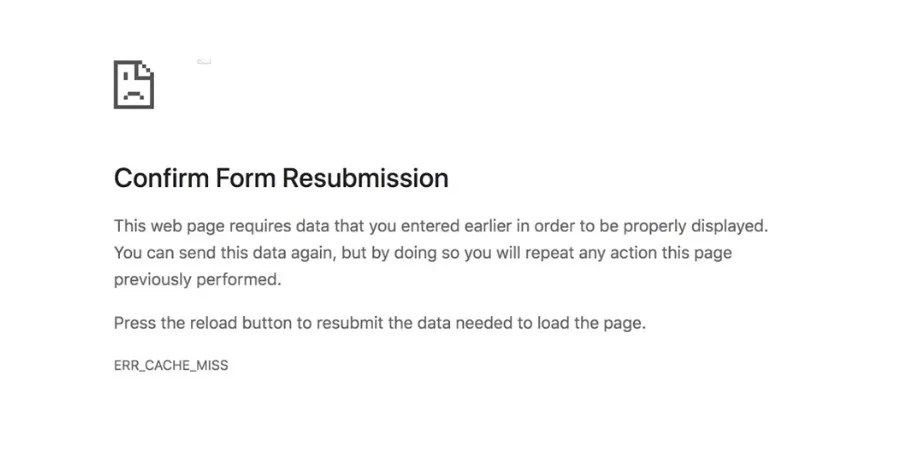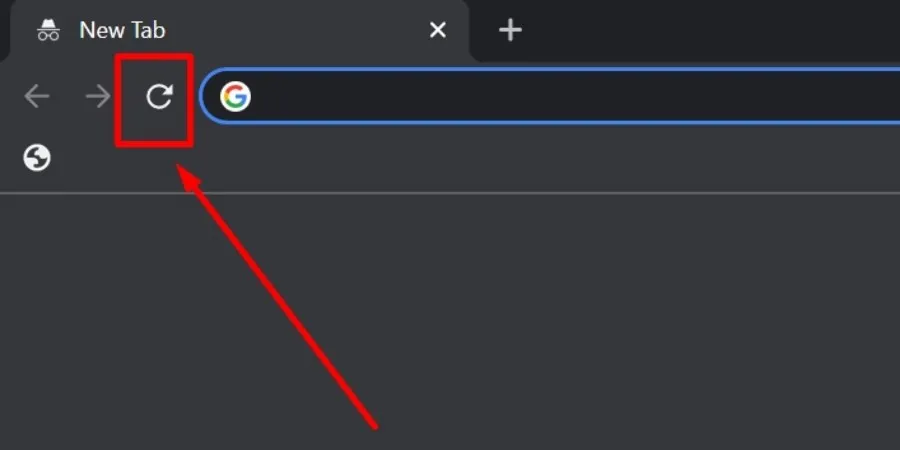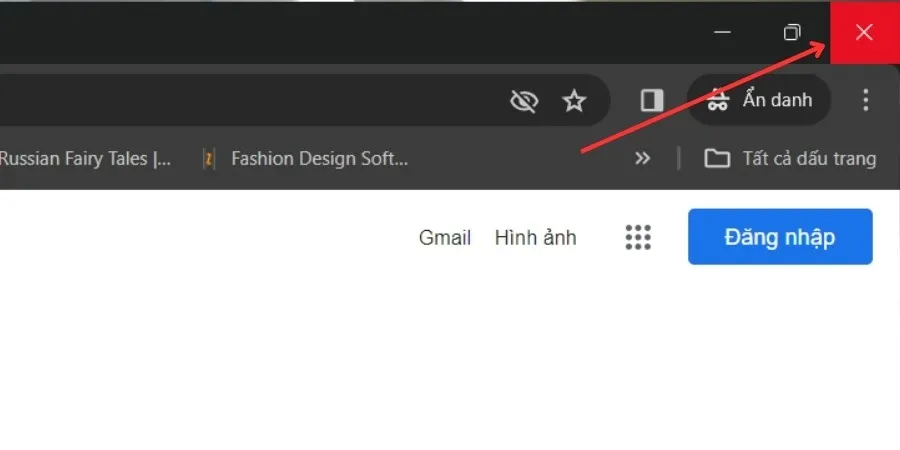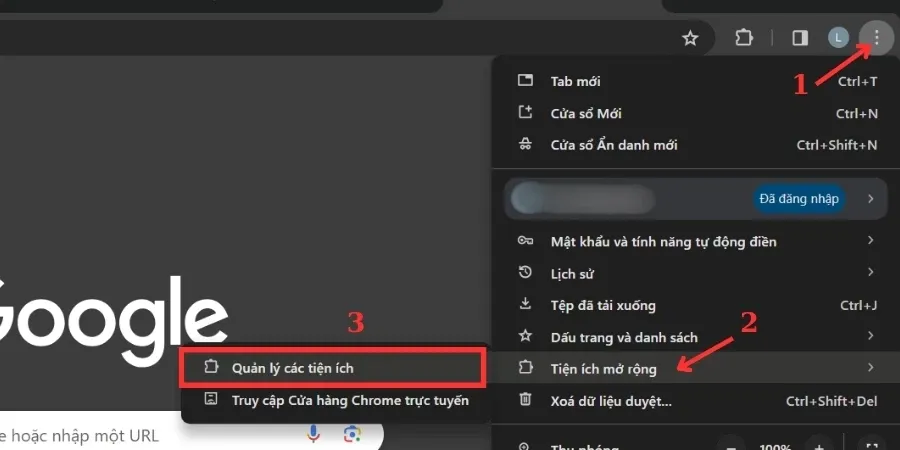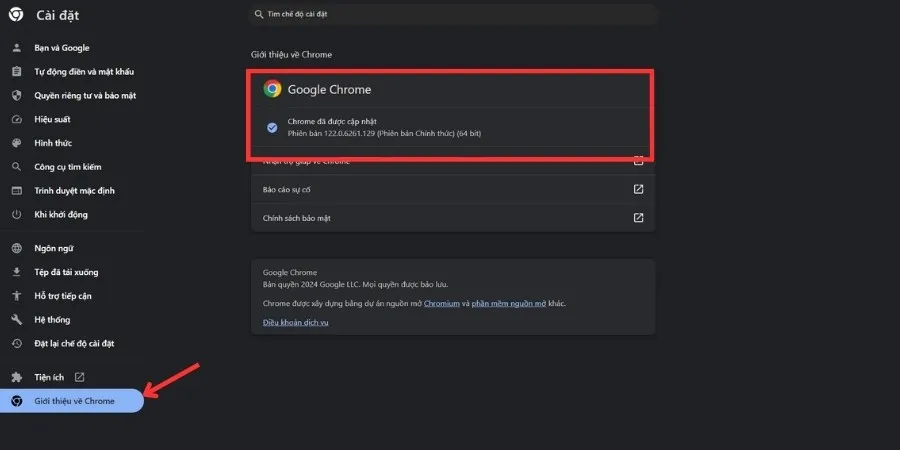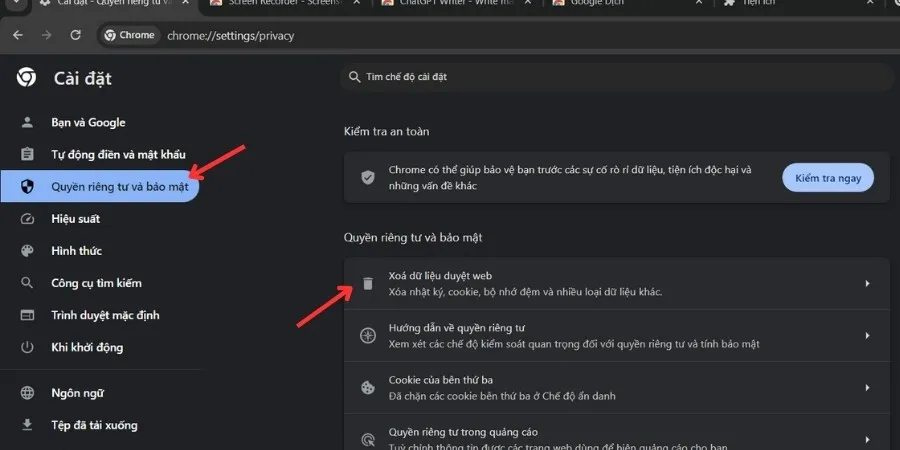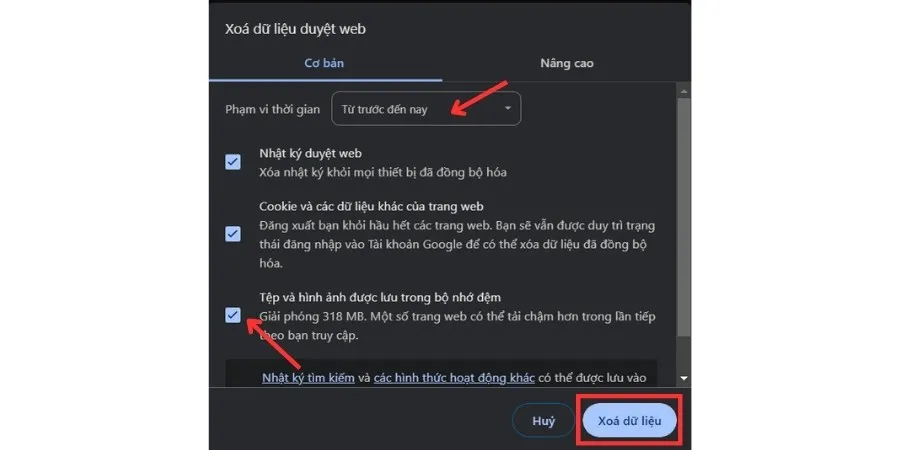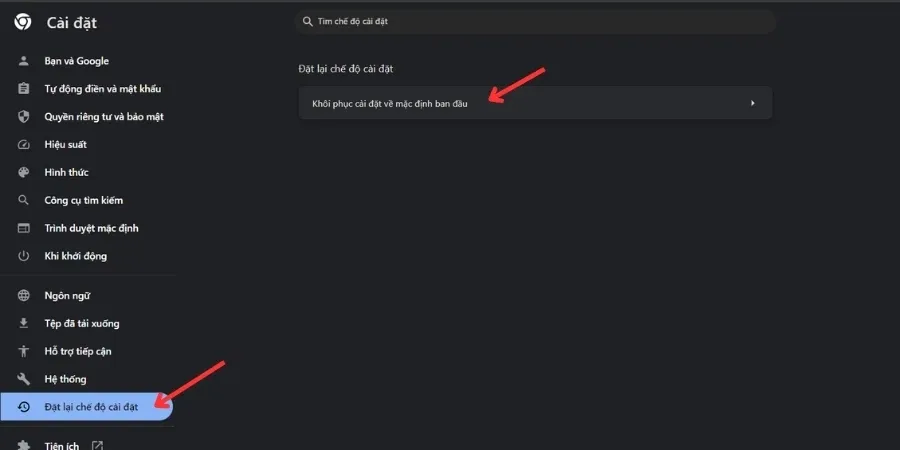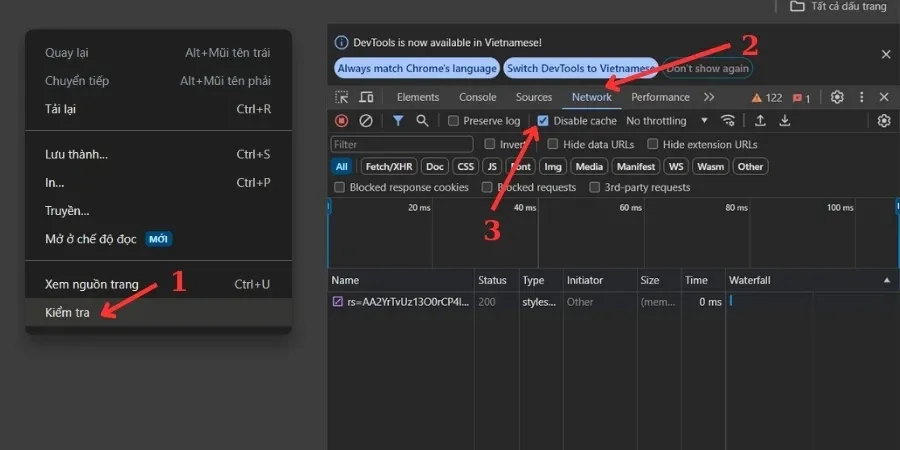Lỗi ERR_CACHE_MISS trên Chrome là một lỗi phổ biến có thể làm gián đoạn quy trình làm việc của bạn. Trong bài viết này, Blogkienthuc.edu.vn sẽ giải thích ERR_CACHE_MISS nghĩa là gì và đưa ra một số nguyên nhân phổ biến cùng các phương pháp mà bạn có thể sử dụng để khắc phục lỗi này một cách nhanh chóng.
Bạn có đang gặp phải lỗi ERR_CACHE_MISS khi sử dụng Chrome không? Đây là một trong những lỗi thường gặp trên Chrome liên quan đến vấn đề về bộ nhớ đệm. Để biết rõ hơn về nguyên nhân lẫn cách khắc phục lỗi này thì bạn hãy tham khảo ngay các thông tin dưới đây nhé.
Bạn đang đọc: Lỗi ERR_CACHE_MISS trên Chrome là lỗi gì? Tổng hợp 8 cách khắc phục lỗi ERR_CACHE_MISS hiệu quả
1. ERR_CACHE_MISS trong Chrome là gì?
ERR_CACHE_MISS là lỗi phổ biến cho biết sự cố liên quan đến bộ nhớ đệm trong khi bạn cố gắng gửi thông tin lên trang web. Thông báo này thường sẽ kèm với lời nhắc “Xác nhận gửi lại biểu mẫu”. Điều này thường xảy ra khi người dùng Chrome nhấp vào nút tải lại, làm mới trang, nhấp nút quay lại/chuyển tiếp quá thường xuyên hoặc quá nhanh trong khi đang điền thông tin hoặc gửi biểu mẫu.
Thực chất đây không phải là lỗi mà là một trong những tính năng của Chrome nhằm mục đích để bảo vệ người dùng khỏi việc vô tình thực hiện các giao dịch trùng lặp hoặc gửi cùng một thông tin nhiều lần.
2. Điều gì gây ra lỗi ERR_CACHE_MISS trong Chrome?
Ngay từ cái tên thì chắc hẳn bạn cũng có thể thấy rõ lỗi này liên quan đến cache – bộ nhớ đệm. Ngoài ra, còn có rất nhiều lý do khác có thể gây ra lỗi ERR_CACHE_MISS trên trình duyệt Chrome của bạn như:
- Khi trình duyệt của bạn không nhận được tệp bộ nhớ đệm từ trang web mà bạn đang cố truy cập trên trình duyệt của mình.
- Trang web bạn đang cố truy cập có vấn đề về mã hóa hoặc PHP không chính xác.
- Có thể sự cố xảy ra với trình duyệt của chính bạn hoặc với tiện ích mở rộng của bên thứ ba hay đơn giản hơn là do lỗi kết nối mạng.
3. Cách khắc phục lỗi ERR_CACHE_MISS trong Chrome
Để khắc phục lỗi ERR_CACHE_MISS trong Google Chrome, bạn có thể thử các cách sau đây:
Tải lại trang
Đôi khi, lỗi ERR_CACHE_MISS trong Chrome có thể xuất hiện trên màn hình của bạn nếu bạn đang gặp sự cố kết nối mạng tạm thời. Trong trường hợp này thì bạn chỉ cần tải lại trang web là đủ để giải quyết.
Bạn có thể tải lại trang bằng cách nhấp vào biểu tượng tải lại ở góc trên bên trái của thanh địa chỉ trong trình duyệt Chrome:
Ngoài ra, bạn cũng có thể nhấn phím F5 trên bàn phím để tải lại trang. Nếu bạn vẫn thấy thông báo lỗi xuất hiện thì có thể xác định rằng kết nối mạng của bạn không phải là nguyên nhân của sự cố và bạn cần tham khảo tiếp các phương pháp tiếp theo.
Đóng và khởi động lại Chrome
Đôi khi, lỗi ERR_CACHE_MISS xuất hiện là do các trục trặc hoặc sự cố tạm thời của trình duyệt web. Nếu việc tải lại trang không khắc phục được lỗi ERR_CACHE_MISS thì bước tiếp theo của bạn là khởi động lại Chrome.
Theo đó, bạn hãy đóng tất cả các cửa sổ và tab Chrome bằng cách nhấp vào nút “X” màu đỏ ở góc trên cùng bên phải -> Đợi vài giây để cho phép Chrome thực hiện tiến trình đóng tất cả các cửa sổ -> Khởi động lại Chrome.
Lúc này bạn hãy truy cập lại vào trang web và kiểm tra xem lỗi đã được giải quyết chưa. Nếu lỗi Chrome vẫn tiếp diễn, hãy tiến hành các cách khắc phục lỗi tiếp theo nhé.
Khắc phục sự cố kết nối Internet
Lỗi ERR_CACHE_MISS đôi khi cũng có thể xuất phát từ việc kết nối mạng bị lỗi. Vì vậy, bạn hãy thử thay đổi sang một mạng khác hoặc khởi động lại thiết bị bộ định tuyến mạng của mình nhé.
Gỡ hoặc vô hiệu hóa các tiện ích mở rộng
Một vấn đề tiềm ẩn khác có thể gây ra lỗi ERR_CACHE_MISS đó chính là một trong những tiện ích mở rộng mà bạn cài đặt đã bị hỏng hoặc cản trở khả năng kết nối và tải trang web của Chrome.
Để xác định xem đây có phải là nguyên nhân hay không thì bạn hãy tắt tất cả tiện ích mở rộng đang có trên trình duyệt của bạn. Cụ thể như sau, bạn hãy nhấn vào biểu tượng ba chấm ở góc trên bên phải cửa sổ trình duyệt web -> Chọn Tiện ích mở rộng -> Chọn Quản lý các tiện ích.
Lúc này, cửa sổ sẽ hiển thị tất cả các tiện ích mở rộng mà bạn đã cài đặt. Bạn cần bắt đầu tắt những tiện ích chặn quảng cáo trước tiên vì đây rất có thể là thủ phạm gây ra lỗi. Sau khi vô hiệu hóa một tiện ích thì bạn hãy thử làm mới trang trình duyệt bị lỗi để xem lỗi có biến mất hay chưa. Cách làm này sẽ giúp bạn xác định đúng được tiện ích gây ra lỗi và dễ dàng xóa nó đi.
Tìm hiểu thêm: Đây là cách mở khóa Apple Watch cực kỳ đơn giản
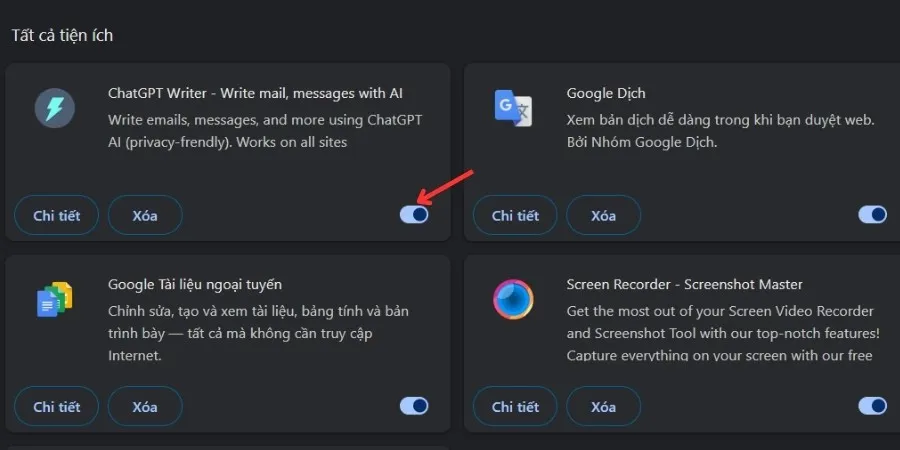
Cập nhật Chrome
Nếu bạn đang sử dụng phiên bản Chrome cũ hoặc lỗi thời thì nâng cấp lên phiên bản mới nhất là cần thiết. Để cập nhật trình duyệt, bạn hãy mở một cửa sổ mới rồi chọn biểu tượng ba dấu chấm ở góc trên cùng bên phải -> Kéo xuống và chọn Cài đặt -> Chọn Giới thiệu về Chrome.
Trên trang này, bạn sẽ biết liệu mình có đang sử dụng phiên bản trình duyệt mới nhất hay không. Nếu trình duyệt web của bạn vẫn thuộc phiên bản cũ thì sẽ có nút tùy chọn Cập nhật Chrome để cập nhật nhé.
Xóa bộ nhớ cache và dữ liệu duyệt web khác
Xóa bộ nhớ đệm có thể giúp giải quyết lỗi ERR_CACHE_MISS bằng cách xóa các tệp bộ nhớ đệm có khả năng bị hỏng hoặc đã lỗi thời. Dữ liệu duyệt web sẽ bao gồm cookie, hình ảnh được lưu trong bộ nhớ đệm và lịch sử duyệt web mà Chrome lưu trữ. Việc xóa dữ liệu này có thể loại bỏ mọi xung đột hoặc lỗi liên quan đến bộ đệm, cho phép Chrome tìm nạp dữ liệu mới và chính xác từ các trang web.
Để xóa bộ nhớ đệm của trình duyệt trong Chrome, hãy làm theo các bước sau: Bạn truy cập vào phần Cài đặt của Chrome -> Chọn mục Quyền riêng tư và bảo mật -> Chọn mục Xóa dữ liệu duyệt web.
Trong cửa sổ xuất hiện tiếp theo, bạn hãy chọn Phạm vi thời gian và chọn ô Tệp và hình ảnh được lưu trong bộ nhớ đệm -> Nhấn nút Xóa dữ liệu.
Mách nhỏ: Bạn cũng có thể nhấn chọn và xóa luôn hai ô Nhật ký duyệt web, Cookies và các dữ liệu khác của trang web nếu muốn.
Xem thêm: Đây là cách xóa bộ nhớ đệm trên iPhone, liệu bạn có biết?
Đặt lại cài đặt Google Chrome
Đặt lại Chrome về cài đặt mặc định có thể giúp bạn giải quyết triệt để vấn đề. Bạn có thể truy cập vào phần Cài đặt của Chrome rồi chọn lệnh Đặt lại chế độ cài đặt để thực hiện.
Lưu ý quan trọng: Cách làm này sẽ làm cho tất cả cấu hình, dấu trang, mật khẩu, biểu mẫu tự động điền và thông tin tương tự mà bạn đã lưu trên Chrome đều sẽ bị mất.
Tắt bộ đệm của trình duyệt
Nếu những cách trên vẫn không giải quyết được lỗi thì bạn hãy thử làm theo cách vô hiệu hóa bộ đệm của trình duyệt này nhé. Tại trang trình duyệt đang báo lỗi, bạn nhấn chuột phải rồi chọn Kiểm tra -> Bảng điều khiển Chrome DevTools xuất hiện -> Nhấp vào tab Network (mục thứ tự tính từ bên trái) -> Chọn ô Disable cache ngay bên dưới nó.
>>>>>Xem thêm: Cách để chụp hình bằng camera có sẵn trên Mac
Bạn hãy tải lại trang web và bạn sẽ không còn thấy thông báo ERR_CACHE_MISS nữa.
4. Lời kết
Mặc dù lỗi ERR_CACHE_MISS có thể gây ra nhiều sự khó chịu cho người dùng khi gặp phải nhưng nhìn chung thì nó vẫn có thể dễ dàng giải quyết được nếu bạn thử các giải pháp được nêu ra trong bài đăng này. Ngoài ra thì nếu bạn có thêm bất kì cách khắc phục nhanh chóng lỗi ERR_CACHE_MISS nào khác thì hãy chia sẻ ngay với mọi người tại phần bình luận nhé.
Xem thêm:
- “This site can’t be reached” là lỗi gì? Mách bạn 6 cách khắc phục đơn giản nhất
- Lỗi ERR_CONNECTION_REFUSED là gì? 9 cách khắc phục đảm bảo hiệu quả ngay tại nhà
Mời bạn tham khảo các mẫu điện thoại Oppo với vẻ ngoài thời thượng cùng nhiều tính năng hiện đại, mang đến cho người dùng trải nghiệm mượt mà, thú vị. Xem ngay các sản phẩm đang có bạn tại Blogkienthuc.edu.vn: Điện thoại OPPO.